|
LOVE IN TIMES OF PANDEMIC
 L'AMORE AI TEMPI DELLA PANDEMIA L'AMORE AI TEMPI DELLA PANDEMIA

Ringrazio Jille per avermi permesso di tradurre i suoi tutorial.

qui puoi trovare qualche risposta ai tuoi dubbi.
Se l'argomento che ti interessa non è presente, ti prego di segnalarmelo.
Il tutorial è stato scritto con PSP 2020 e PSP 2019 e tradotto con PSPX e PSPX7, ma può essere eseguito anche con le altre versioni di PSP.
Secondo la versione utilizzata, potresti ottenere dei risultati differenti.
Dalla versione X4, il comando Immagine>Rifletti è stato sostituito con Immagine>Capovolgi in orizzontale,
e il comando Immagine>Capovolgi con Immagine>Capovolgi in verticale.
Nelle versioni X5 e X6, le funzioni sono state migliorate rendendo disponibile il menu Oggetti.
Con la nuova versione x7, i comandi Immagine>Rifletti e Immagine>Capovolgi sono tornati, ma con nuove varianti.
Vedi la scheda sull'argomento qui
 Traduzione francese/traduction française qui/ici Traduzione francese/traduction française qui/ici
 le vostre versioni/vos versions qui/ici le vostre versioni/vos versions qui/ici
Occorrente:
Materiale qui
Grazie: per i tubes:
Nicole (image001.jpg, nicole-mist12-2021.png)
Jille (male-mime-embracing-happy-female-mime-park.png, Deco-Jille-Love)
Per la maschera e le cornici @nn (@nn_191118_masker_Selma_tdstudio2.0.jpg, &nn_040813_framesmall_wse_tdstudio.pspimage,
@nn_171112_Frame_Snowman_tdstudio.PspFrame)
(in questa pagina trovi i links ai siti dei creatori di tubes e materiali).
Filtri
in caso di dubbi, ricorda di consultare la mia sezione filtri qui
Alien Skin Eye Candy 5 Impact - Perspective Shadow qui

non esitare a cambiare modalità di miscelatura e opacità secondo i colori utilizzati.
Nelle ultime versioni di PSP non c'è il gradiente di primo piano/sfondo (Corel_06_029)
Puoi usare i gradienti delle versioni precedenti.
Trovi qui i gradienti Corel X.
Metti il preset  nella cartella del filtro Alien Skin Eye Candy 5 Impact>Settings>Shadow. nella cartella del filtro Alien Skin Eye Candy 5 Impact>Settings>Shadow.
Cliccando sul file una o due volte (a seconda delle tue impostazioni),
automaticamente il preset si installerà nella cartella corretta.
perchè uno o due clic vedi qui
Metti la cornice-immagine @nn_171112_Frame_Snowman_tdstudio.PspFrame nella cartella Cornici immagine.
Metti la maschera @nn_191118_masker_Selma_tdstudio2.0.jpg nella cartella Maschere.
1. Imposta il colore di primo piano con #436287,
e il colore di sfondo con #ffffff.
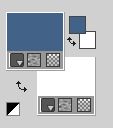
Passa il colore di primo piano a Gradiente Bianco sfumato (Corel_06_028), stile Sprazzo di luce.
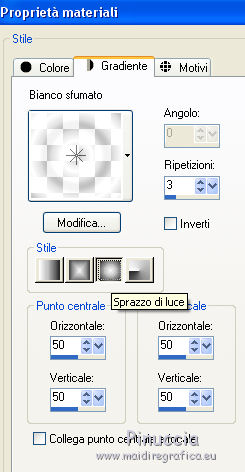 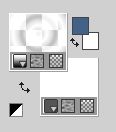
2. Apri una nuova immagine trasparente 950 x 600 pixels.

3. Selezione>Seleziona tutto.
Apri l'immagine di Nicole image001.jpg e vai a Modifica>Copia.
Torna al tuo lavoro e vai a Modifica>Incolla nella selezione.
4. Regola>Sfocatura>Sfocatura gaussiana - raggio 12.

5. Livelli>Nuovo livello raster.
Riempi  con il gradiente. con il gradiente.
6. Livelli>Carica/Salva maschera>Carica maschera da disco.
Cerca e carica la maschera @nn_191118_masker_Selma_tdstudio2.0.jpg
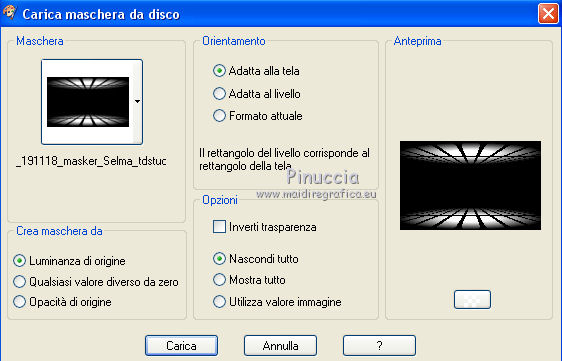
Livelli>Unisci>Unisci gruppo.
7. Regola>Aggiungi/Rimuovi disturbo>Aggiungi disturbo.

8. Abbassa l'opacità di questo livello al 55%.
9. Livelli>Nuovo livello raster.
Apri il tube nicole-mist12-2021.png e vai a Modifica>Copia.
Torna al tuo lavoro e vai a Modifica>Incolla nella selezione.
Selezione>Deseleziona.
Sposta  il tube un po' più in basso. il tube un po' più in basso.
11. Apri il tube male-mime-embracing-happy-female-mime-park.png e vai a Modifica>Copia.
Torna al tuo lavoro e vai a Modifica>Incolla come nuovo livello.
Spostalo  contro il bordo inferiore. contro il bordo inferiore.
12. Attiva lo strumento Selezione  , rettangolo , rettangolo

Traccia una selezione delle teste, come nell'esempio.
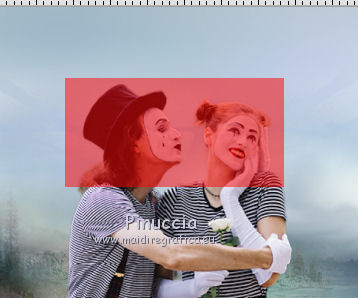
13. Modifica>Copia Speciale>Copia Unione.
Modifica>Incolla come nuova immagine (se vuoi conservare l'immagine)
14. Apri @nn_040813_framesmall_wse_tdstudio.pspimage
La cornice è già selezionata.
Modifica>Incolla nella selezione.
Selezione>Deseleziona.
Minimizza la cornice: la userai più tardi.

15. Torna al tuo lavoro.
Selezione>Deseleziona.
Livelli>Duplica.
Effetti>Effetti di immagine>Motivo unico, Fianco a fianco.

Abbassa l'opacità di questo livello +/- al 60%.
16. Livelli>Disponi>Sposta giù e rimani su questo livello.
Apri il tube Deco Jille, attiva il livello "stars" e vai a Modifica>Copia.
Torna al tuo lavoro e vai a Modifica>Incolla come nuovo livello.
17. Attiva il livello superiore.
Effetti>Plugins>Alien Skin Eye Candy 5 Impact - Perspective Shadow.
Seleziona il preset Jille-Love-Pandemic e ok.

18. Livelli>Unisci>Unisci visibile.
19. Immagine>Cornice immagine - seleziona la cornice @nn_171112_Frame_Snowman_tdstudio.PspFrame
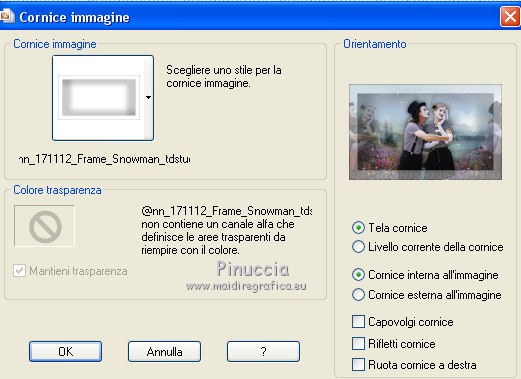
20. Livelli>Unisci>Unisci visibile.
21. Attiva nuovamente il tube Deco Jille, e copia il livello "text LOVE".
Torna al tuo lavoro e vai a Modifica>Incolla come nuovo livello.
Spostalo  in alto a sinistra. in alto a sinistra.
22. Copia il livello "text small" del tube Deco Jille.
Torna al tuo lavoro e vai a Modifica>Incolla come nuovo livello.
Spostalo  in alto a sinistra, sotto il primo testo. in alto a sinistra, sotto il primo testo.

23. Livelli>Unisci>Unisci visibile.
24. Attiva la cornice che hai preparato al punto 14.

Modifica>Copia.
Torna al tuo lavoro e vai a Modifica>Incolla come nuovo livello.
Immagine>Ridimensiona, al 50%, tutti i livelli selezionato.
Spostala  nell'angolo in alto a destra. nell'angolo in alto a destra.
Abbassa l'opacità di questo livello al 55%.
Livelli>Duplica.
Posiziona  questa cornice come nell'esempio. questa cornice come nell'esempio.
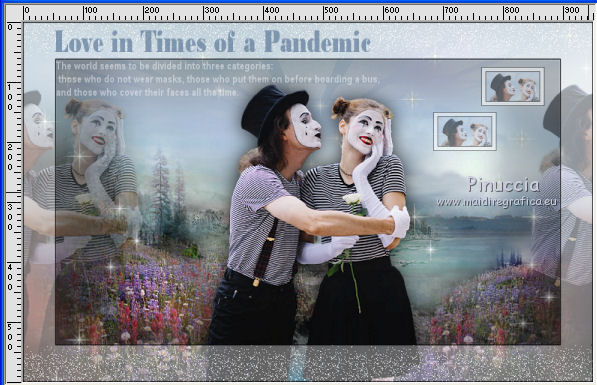
25. Livelli>Duplica.
Sposta  questa cornice in basso a sinistra. questa cornice in basso a sinistra.
Immagine>Ruota per gradi - 15 gradi a sinistra.

26. Livelli>Duplica.
Immagine>Ruota per gradi - 30 gradi a destra.

Posiziona  le immagini a tuo piacimento. le immagini a tuo piacimento.
Il mio esempio
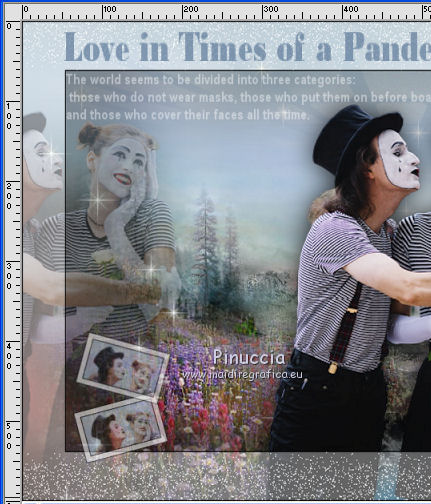
27. Assicurati di essere posizionato sul livello superiore.
Livelli>Unisci>Unisci giù.
28. Effetti>Effetti artistici>Mezzitoni.

29. Immagine>Aggiungi bordatura, 5 pixels, simmetriche, colore di primo piano.
30. Firma il tuo lavoro.
Immagine>Ridimensiona, se vuoi, e salva in formato jpg.
Versione con tube di Criss; il paesaggio è mio.


Se hai problemi o dubbi, o trovi un link non funzionante,
o anche soltanto per un saluto, scrivimi.
11 Aprile 2021
|
 L'AMORE AI TEMPI DELLA PANDEMIA
L'AMORE AI TEMPI DELLA PANDEMIA

 Traduzione francese/traduction française qui/ici
Traduzione francese/traduction française qui/ici le vostre versioni/vos versions qui/ici
le vostre versioni/vos versions qui/ici